คุณต้องการถอนการติดตั้งโปรแกรมออกจากพีซี Windows 10 ของคุณ แต่ไม่ได้รับอนุญาตหรือไม่ ต้องการถอนการติดตั้งโปรแกรม แต่โปรแกรมไม่แสดงขึ้นในแผงควบคุมหรือการตั้งค่าใน Windows 10 หรือไม่ ในคู่มือนี้เราจะกล่าวถึงสามวิธีง่ายๆในการถอนการติดตั้งโปรแกรมที่จะไม่ถอนการติดตั้ง
วิธีการ 1 จาก 3
ใช้โปรแกรมติดตั้งและถอนการติดตั้งตัวแก้ไขปัญหาโดย Microsoft
ตัวแก้ไขปัญหาการติดตั้งและถอนการติดตั้งโปรแกรม เป็นโปรแกรมฟรีโดย Microsoft สำหรับ Windows 10 และรุ่นก่อนหน้าเพื่อถอนการติดตั้งและลบโปรแกรมที่จะไม่ถอนการติดตั้งผ่านแผงควบคุมหรือแอปการตั้งค่า
ตัวแก้ไขปัญหาการติดตั้งและถอนการติดตั้งโปรแกรมสามารถช่วยคุณแก้ไขรีจิสตรีคีย์ที่เสียหายใน Windows เวอร์ชั่น 64 บิตแก้ไขรีจิสตรีคีย์ที่ควบคุมข้อมูลการอัพเดทปัญหาที่อยู่ที่ป้องกันการติดตั้งโปรแกรมใหม่และถอนการติดตั้งโปรแกรมเก่า

การใช้โปรแกรมติดตั้งและถอนการติดตั้งตัวแก้ไขปัญหาค่อนข้างง่าย ทำตามคำแนะนำด้านล่างเพื่อถอนการติดตั้งโปรแกรมที่คุณไม่สามารถทำได้ผ่านแผงควบคุมหรือการตั้งค่าใน Windows 10
เป็นที่น่าสังเกตว่าตัวแก้ไขปัญหานี้มีไว้สำหรับโปรแกรมเดสก์ท็อปแบบคลาสสิคเท่านั้นและไม่สามารถใช้ถอนการติดตั้งแอปในตัวรวมถึงแอพที่ติดตั้งจาก Store ใน Windows 10
ขั้นตอนที่ 1: ไปที่หน้านี้ของ Microsoft และดาวน์โหลดโปรแกรมการติดตั้งและถอนการติดตั้งตัวแก้ไขปัญหา
ขั้นตอนที่ 2: เรียกใช้โปรแกรมติดตั้งและถอนการติดตั้งตัวแก้ไขปัญหาบนพีซีของคุณแล้วคลิกปุ่มถัดไป โปรดทราบว่ามันไม่จำเป็นต้องมีการติดตั้ง
ขั้นตอนที่ 3: เมื่อคุณได้รับ“ คุณประสบปัญหาในการติดตั้งหรือถอนการติดตั้งโปรแกรมหรือไม่? ” หน้าจอคลิกตัวเลือกการถอนการติดตั้ง
ขั้นตอนที่ 4: ตอนนี้คุณจะได้รับรายชื่อโปรแกรมที่ติดตั้งบนพีซีของคุณ เลือกโปรแกรมที่คุณต้องการถอนการติดตั้งแล้วคลิกปุ่ม ถัดไป
ขั้นตอนที่ 5: คลิก ใช่ลองถอนการติดตั้ง ตัวเลือกเพื่อเริ่มลบโปรแกรมที่เลือก โปรแกรมควรออกจากพีซีของคุณในไม่กี่วินาที
ในระหว่างการทดสอบเราพบว่าการติดตั้งและถอนการติดตั้งโปรแกรมเป็นทางออกที่ดีที่สุดในการลบโปรแกรมที่ดื้อรั้น
วิธีการ 2 จาก 3
ใช้ GeekUninstaller เพื่อลบโปรแกรม
GeekUninstaller (รุ่นฟรี) เป็นซอฟต์แวร์ที่มีประโยชน์ที่ออกแบบมาเพื่อลบและบังคับให้ถอนการติดตั้งโปรแกรมเดสก์ท็อปแบบคลาสสิครวมถึงแอพที่ติดตั้งจาก Store นี่คือวิธีการใช้งาน
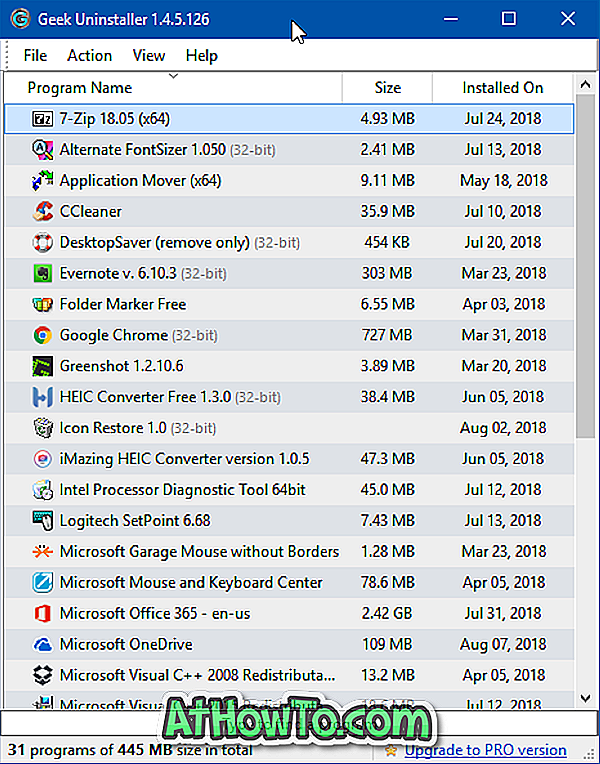
ขั้นตอนที่ 1: ดาวน์โหลดติดตั้งและเรียกใช้ GeekUninstaller เพื่อดูโปรแกรมที่ติดตั้งทั้งหมดในคอมพิวเตอร์ของคุณ
ขั้นตอนที่ 2: คลิกขวาที่รายการของโปรแกรมที่คุณต้องการบังคับให้ถอนการติดตั้งแล้วคลิกตัวเลือกบังคับลบ
คลิกปุ่ม ใช่ เมื่อคุณได้รับกล่องโต้ตอบการยืนยันเพื่อลบโปรแกรมต่อไป
วิธีการ 3 จาก 3
ใช้ CCleaner เพื่อถอนการติดตั้งโปรแกรมที่คุณจะไม่ถอนการติดตั้ง
เวอร์ชันฟรี CCleaner ยอดนิยมสามารถใช้เพื่อถอนการติดตั้งโปรแกรมที่คุณไม่สามารถถอนการติดตั้งผ่านแผงควบคุมหรือการตั้งค่า สิ่งที่ดีที่สุดเกี่ยวกับ CCleaner คือมันสามารถถอนการติดตั้งแอพ Windows 10 เริ่มต้นที่คุณไม่สามารถถอนการติดตั้งผ่านแอพการตั้งค่า
ขั้นตอนที่ 1: ดาวน์โหลด CCleaner สำหรับ Windows 10 และรันบนพีซีของคุณ
ขั้นตอนที่ 2: ไปที่ เครื่องมือ > ถอนการติดตั้ง เลือกโปรแกรมหรือแอพที่คุณต้องการลบออกจากพีซีของคุณจากนั้นคลิกปุ่มถอนการติดตั้ง
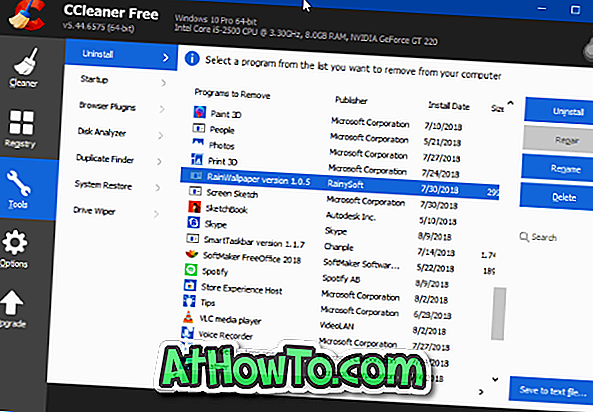
คลิกปุ่ม ตกลง เมื่อคุณได้รับกล่องโต้ตอบการยืนยัน














